电脑文件夹打开方式怎么设置 如何修改文件夹的打开方式
更新时间:2023-12-27 14:02:05作者:xiaoliu
电脑文件夹的打开方式是我们日常使用电脑时经常会遇到的问题,有时我们可能希望修改文件夹的打开方式以提高工作效率或满足个性化需求,如何设置和修改文件夹的打开方式呢?在电脑操作系统中,我们可以通过一些简单的步骤来实现这个目标。下面将介绍几种常见的方法,帮助您轻松地设置和修改文件夹的打开方式,以便更好地管理您的电脑文件。无论您是初次接触电脑还是对电脑操作已有一定经验,本文都将为您提供实用的指导。
具体方法:
1.点击桌面 最左下角的 windows图标! 如下图

2.找到“控制面板”
如下图
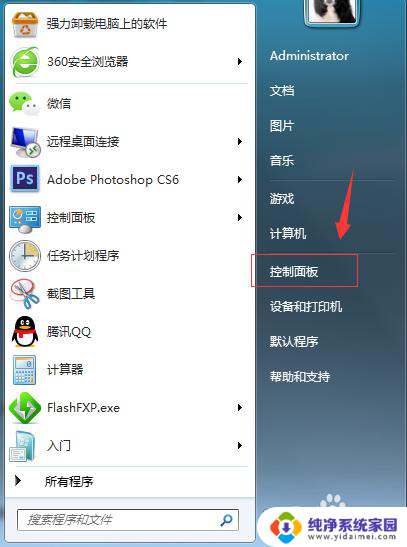
3.控制面板里面的查看方式 改为“类别” 为方便找到我们需要的项目
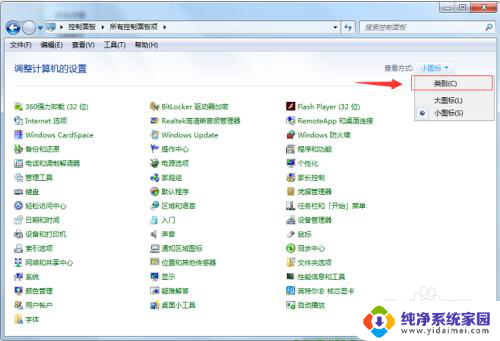
4.找到“外观和个性化”打开
如下图
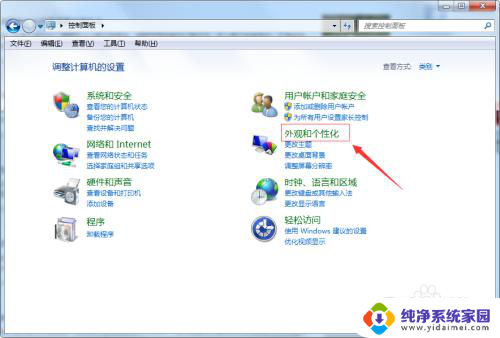
5.然后我们在找到 文件夹选项下面的 “指定单击或双击打开”
如下图
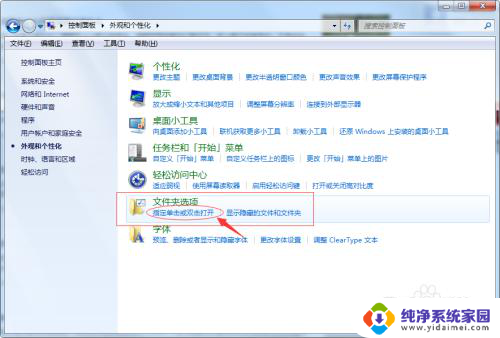
6.最后我们在文件夹选项里面修改就行了 。如下图
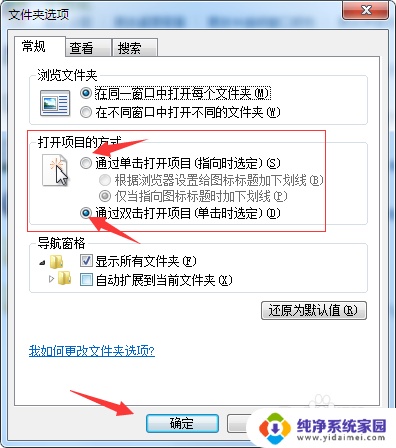
7.如果需要单击就选中单击。反之双击
以上就是关于如何设置电脑文件夹的打开方式的全部内容。如果您遇到相同情况,可以按照以上方法解决:
电脑文件夹打开方式怎么设置 如何修改文件夹的打开方式相关教程
- 怎么更改始终打开方式 如何修改文件的始终打开方式
- 电脑打开文件夹会一直打开文件夹 电脑开机自动打开文件夹设置方法
- 怎么取消文件的打开方式 怎么更改文件的默认打开方式
- 电脑隐藏文件夹怎么打开 电脑隐藏文件夹打开方法
- 文件夹如何设置一打开就是列表方式 如何在电脑中统一设置文件夹为列表显示
- 怎么设置文件夹密码 文件夹设置打开密码的方法
- 文件夹设置密码怎么设置 文件夹设置密码打开方法
- 如何修改微信默认文件打开方式 微信文件默认打开方式修改方法
- 文件怎么设置密码才能打开 文件夹设置密码打开方法
- 默认隐藏的文件夹怎么打开 打开电脑隐藏文件夹的步骤
- 笔记本开机按f1才能开机 电脑每次启动都要按F1怎么解决
- 电脑打印机怎么设置默认打印机 怎么在电脑上设置默认打印机
- windows取消pin登录 如何关闭Windows 10开机PIN码
- 刚刚删除的应用怎么恢复 安卓手机卸载应用后怎么恢复
- word用户名怎么改 Word用户名怎么改
- 电脑宽带错误651是怎么回事 宽带连接出现651错误怎么办